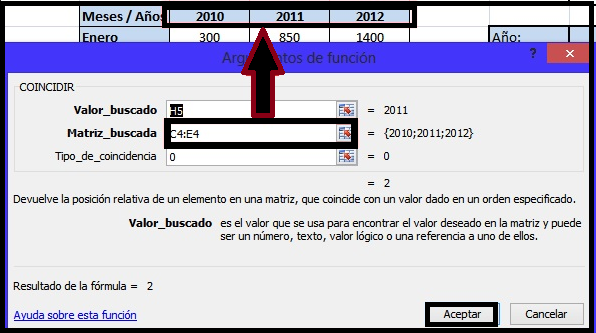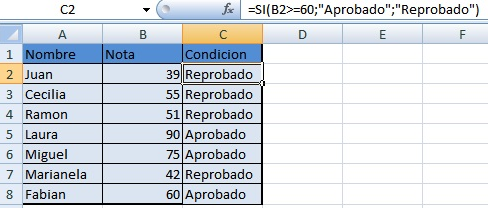Hola buenas noches, a continuación les seguiré mostrando nuevas competencias que eh adquirido en Excel.
C53: Gráficos
E1; Insertar Gráfico: Una vez creada la tabla con los datos correspondientes, vamos a la pestaña Insertar y seleccionamos el gráfico que más nos sea útil.
E2; Insertar datos: En caso de que no hayamos ingresado los datos antes, en la pestaña "Datos" elegimos "Seleccionar Datos" y nos aparecerá un cuadro como el siguiente en el que debemos ingresar la información correspondiente.
Una vez que los datos ya fueron ingresados, procedemos a darle formato al gráfico.
E3; Dar formato al gráfico: En la pestaña Herramientas de Gráficos tenemos muchas opciones para diseñar el gráfico. Dentro de ella tenemos:
En la pestaña Diseño se encuentran:
En la pestaña Presentación se encuentran:
En la pestaña de Formato se encuentran:
Este es el ejemplo de un gráfico que hicimos en la cátedra:
C54: Referencias
E1; Referencia relativa: Cambia si se copia la fórmula en otra celda.
E2; Referencia absoluta: Es fija, no cambian al copiar una fórmula de una celda en otra. Se utiliza el signo $.
E3; Referencia mixtas: Son una combinación de la absoluta y relativa.
C55: Inmovilizar Paneles
E1; Ir a la pestaña Vista: Estando posicionados sobre la celda deseada, vamos a vista.
E1; Ir a la pestaña Vista: Estando posicionados sobre la celda deseada, vamos a vista.
E2; Seleccionar Inmovilizar Paneles: Dentro de esta opción podemos elegir la opción que más nos resulte adecuada.
De esta forma siempre vamos a ver el panel, así sea si subimos o bajamos en la hoja de datos.
C56: Función Hoy
E1; Usar función Hoy: Seleccionamos sobre la celda en la que queremos realizar la función, escribimos la siguiente sintaxis: =HOY(). De esta forma nos devuelve la fecha que está estipulada en la PC.
E1; En Inicio hacemos clic en "Formato condicional": Una vez hecho este pasó, presionamos "Administrar regla" seguidamente de "Nueva regla".
Allí seleccionamos "Aplicar formato únicamente a las celdas que contengan".
E4; Seleccionar formato: Ponemos el formato que nos pide la actividad, seleccionamos el color en este caso y presionamos "Aplicar".
C58: Concatenar
E1; Hacemos Clic en la celda para insertar la función.
E2; Luego vamos a Insertar Función en la barra de funciones y seleccionamos “Concatenar”.
E3; Completar los campos: En texto uno (1) seleccionamos, por ejemplo, el apellido de un cliente.
En el texto dos (2), el nombre del mismo.
Luego de esta acción, vemos como en la celda elegida anteriormente, se unen el apellido y nombre de los clientes.
C59: Ordenar y filtrar
E1; Ir a la pestaña Inicio y hacer clic en “Ordenar y filtrar”: Luego elegimos el criterio que más nos guste para ordenar o filtrar la información en la hoja de datos.
C60: Función Validación
E1; Seleccionar Validación: Debemos posicionarnos en la celda en la que queremos desarrollar la función y hacemos clic en la pestaña "Datos", luego seleccionamos "Validación de datos" y nuevamente la misma opción.
Una vez hecho este paso, elegimos "Lista" en el cuadro de diálogo que aparece a continuación.
E2; Seleccionar el origen: Hacemos clic en el cuadro de "Origen", seleccionamos los campos que vamos a validar. Una vez hecho este paso vemos que aparecerá una lista desplegable con las opciones.
El mismo paso lo repetimos pero esta vez con la columna de los meses.
C61: Función Coincidir
E1; Poner en marcha la formula Coincidir: En la barra de fórmulas, hacemos clic en el ícono "Fx" y seleccionamos la fórmula COINCIDIR.
E2; Seleccionar Valor y Matriz Buscada: En el cuadro de diálogo que nos aparece al hacer clic en la función COINCIDIR, y en el campo "Valor_Buscado" seleccionamos la función Validación que creamos anteriormente.
Para el campo "Matriz_Buscada" seleccionamos los años 2010, 2011 y 2012:
En el último campo, "Tipo_de_coincidencia" ponemos el número 0, que quiere decir que el resultado sea exacto.
Le damos aceptar y ya está listo.
Para la función Validación de los meses, repetimos los mismos pasos anteriormente mencionados, solo que en "Valor_Buscado" seleccionamos la lista desplegable de los meses y en "Matriz_Buscada" seleccionamos todos los meses de la columna en la tabla.
C62: Función Índice
E1; Poner en marcha la fórmula Índice: En la barra de fórmulas, hacemos clic en el icono "Fx" y seleccionamos la fórmula INDICE.
E2; Seleccionar forma Matricial: Una vez seleccionada la formula Índice, Excel nos pregunta si queremos usar la forma Matricial o de Referencia, que incluye esta fórmula. Usamos aquí la forma Matricial.
E3; Seleccionar los campos: En "Matriz" usamos todos los datos que le incorporamos a la tabla. En "Num_Fila" y "Num_Columna" seleccionamos las funciones Coincidir que creamos antes, respectivamente.
Una vez que le damos Aceptar, vemos que ya se ha creado la función Índice.
Al elegir el año 2011, y el mes de Mayo, vemos que se encuentran en la columna 2 y fila 5. Al seleccionar esos datos, la función Índice, nos da el número de, en este caso, cantidad de sillas fabricadas en Mayo de 2011.
Reflexión: En este post afiance varias competencias que no entendía y que son de mucha ayuda para nuestro futuro en las organizaciones.
Fuentes:
F1: Material y apuntes otorgados en la cátedra de informática por el profesor Fabián Pedro Bertocchi sobre Excel 2007, de la carrera Administración de empresas, UADER, Septiembre 2013.